Telefonie in Webex
In diesem Artikel geben wir Ihnen eine Übersicht über die Telefonie-Features von Webex für Placetel.
In der Videoanleitung finden Sie die wichtigsten Funktionalitäten, die wir auch nochmal in Textform niedergeschrieben haben. Sollten Sie noch weitere
Hinweis zum Inhalt dieser Hilfeseite
Die unten auf dieser Seite angegebenen Links leiten auf die Online-Hilfe von Cisco Webex weiter. Die Inhalte zeigen Ihnen auf, wie Sie Anrufe über das integrierte Dial-Pad starten können, wie Sie Anrufe halten, Anrufe zusammenführen, Anrufe weiterleiten können uvm.
Videoanleitung
Angelegte Kontake anrufen
Unter dem Menüpunkt Kontakte können Sie jederzeit einen Kontakt auswählen und über das Hörersymbol den Anruf starten.
Sollte für einen Kontakt mehrere Rufnummern hinterlegt sein, so können Sie auswählen, welche Rufnummer Sie anrufen möchten.
Bei internen Kontakten können Sie auch die interne Durchwahl nutzen. Interne Kontakte sind die Kontakte, die zu Ihrer Organisation gehören bzw. im Placetel Order Portal angelegt wurden.
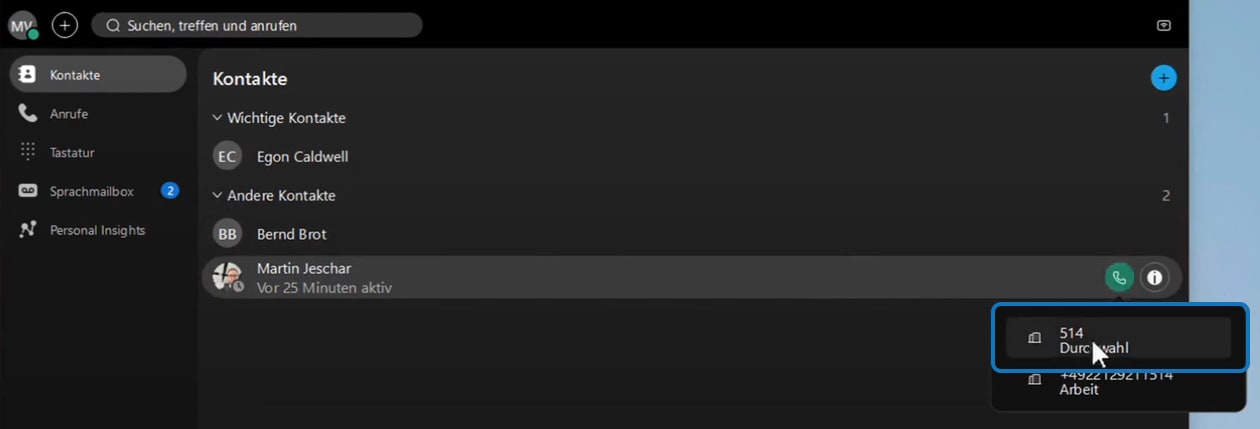
Alternativ können Sie auch im Suchfeld den Namen eines Kontakts eintragen und diesen dann über das grüne Hörersymbol anrufen.
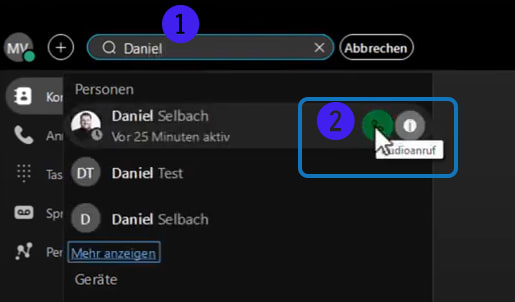
Rufnummer über Tastatur anrufen
Per Klick auf den Menüpunkt Tastatur gelangen Sie zum Tastenfeld und können dort entweder durch Eingabe der Zahlen per Tastatur, oder durch Klick auf die Tasten des Tastenfelds eine Rufnummer wählen und diese per Klick auf das Hörersymbol anrufen.
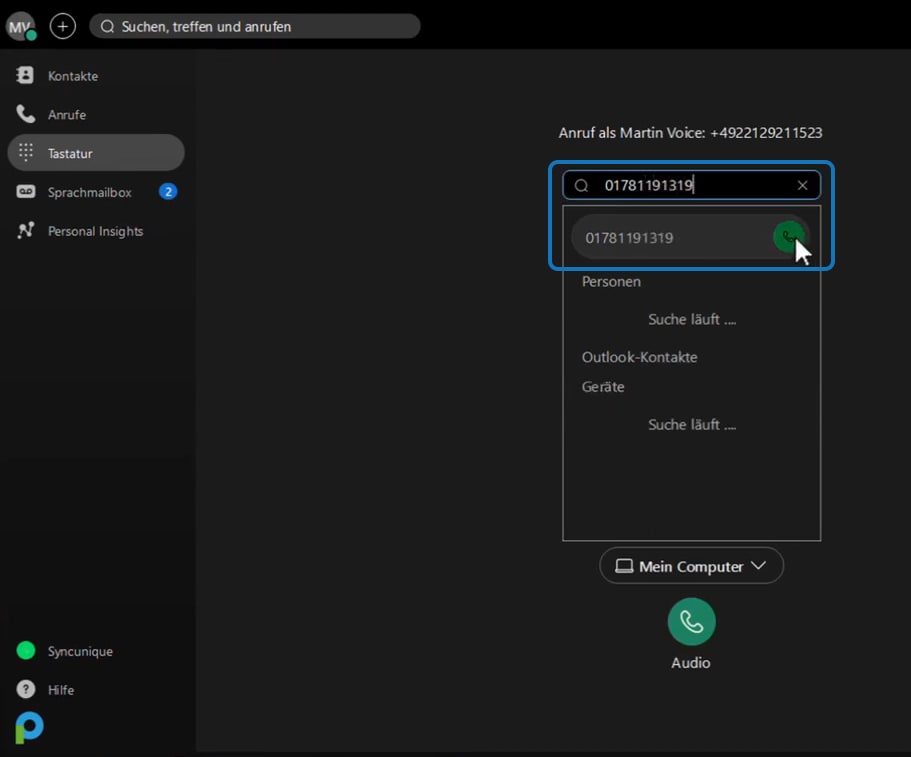
Innerhalb eines Anrufs
Innerhalb eines Anrufs haben Sie mehrere Optionen. Die wichtigtsten stellen wir Ihnen hier einmal vor.
Anruf halten
Einen Anruf halten (pausieren) können Si, indem Sie auf die weiteren Optionen (3 Punkte) klicken und dann auf Halten klicken. Bei einem gehaltenen Anruf hört der andere Anrufteilnehmer eine festgelegte Wartemusik. Ein gehaltener Anruf kann wiederaufgenommen oder weitergeleitet werden.
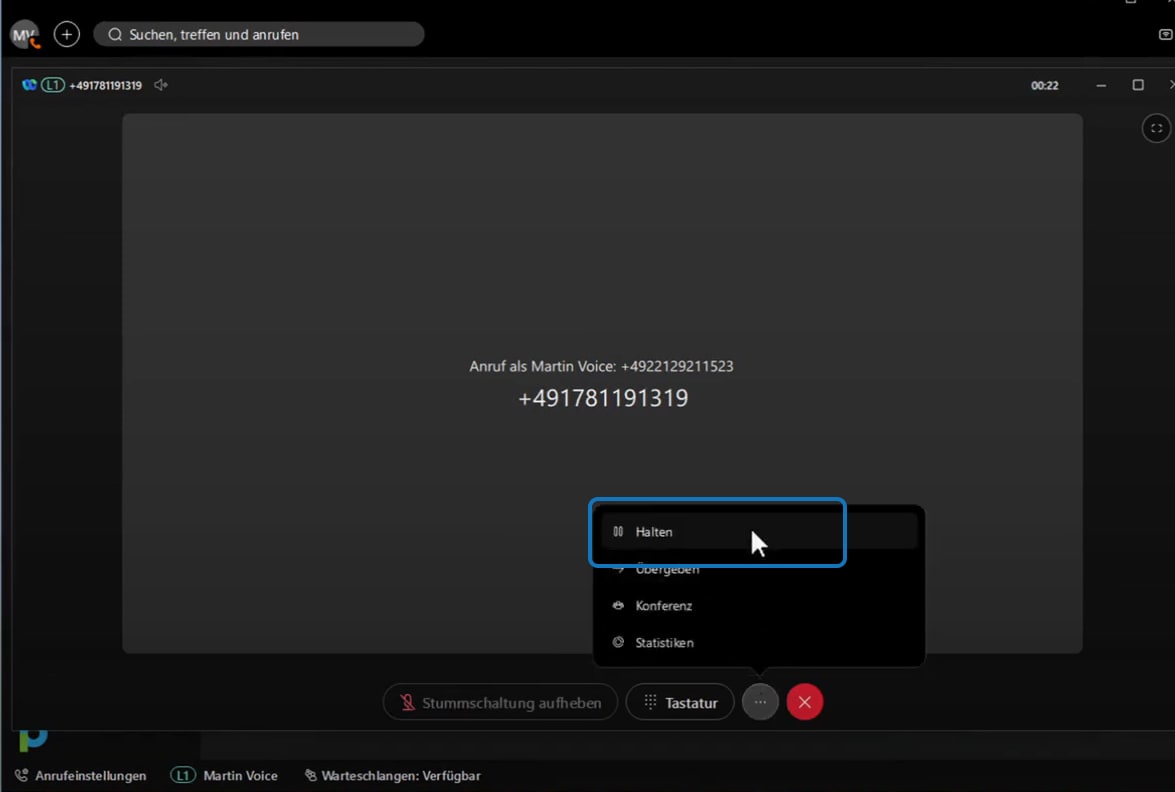
Anruf übergeben
Einen aktiven Anruf können Sie jederzeit an einen anderen Benutzer übergeben. Klicken Sie auf die weiteren Optionen (3 Punkte) und klicken Sie dann auf übergeben.
Geben Sie dann die Rufnummer des Benutzers ein, an welchen Sie den Anruf übergeben wollen. Sollte die Rufnummer bereits als Kontakt angelegt sein, so erscheint dieser Kontakt in der Liste.
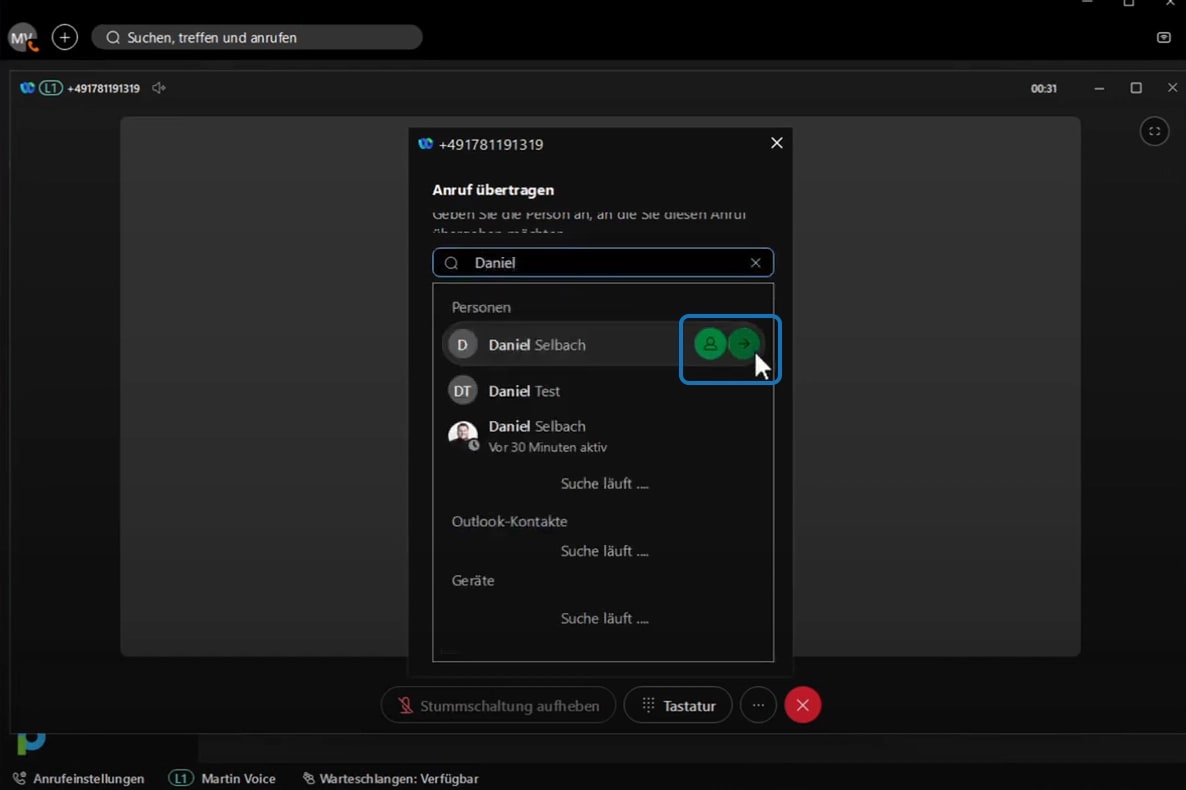
Es gibt hier 2 Arten einen Anruf zu übergeben:
-
Zuerst konsultieren ( warm transfer / Figur-Icon ) - Rufen Sie zuerst selber die Person an, an die Sie weiterleiten wollen. Teilen Sie dieser beispielsweise mit, dass einen zu weiterleitenden Anruf haben oder prüfen Sie, ob die Person generell erreichbar ist.
-
Jetzt übergeben ( cold transfer / Pfeil-Icon ) - Leiten Sie den aktiven Gesprächsteilnehmer sofort an den Ziel-Benutzer weiter.
Tastatur
Über das Feld Tastatur erreich Sie die das Tastenfeld. Dies können Sie nutzen, um beispielsweise durch Sprachmenüs zu navigieren.
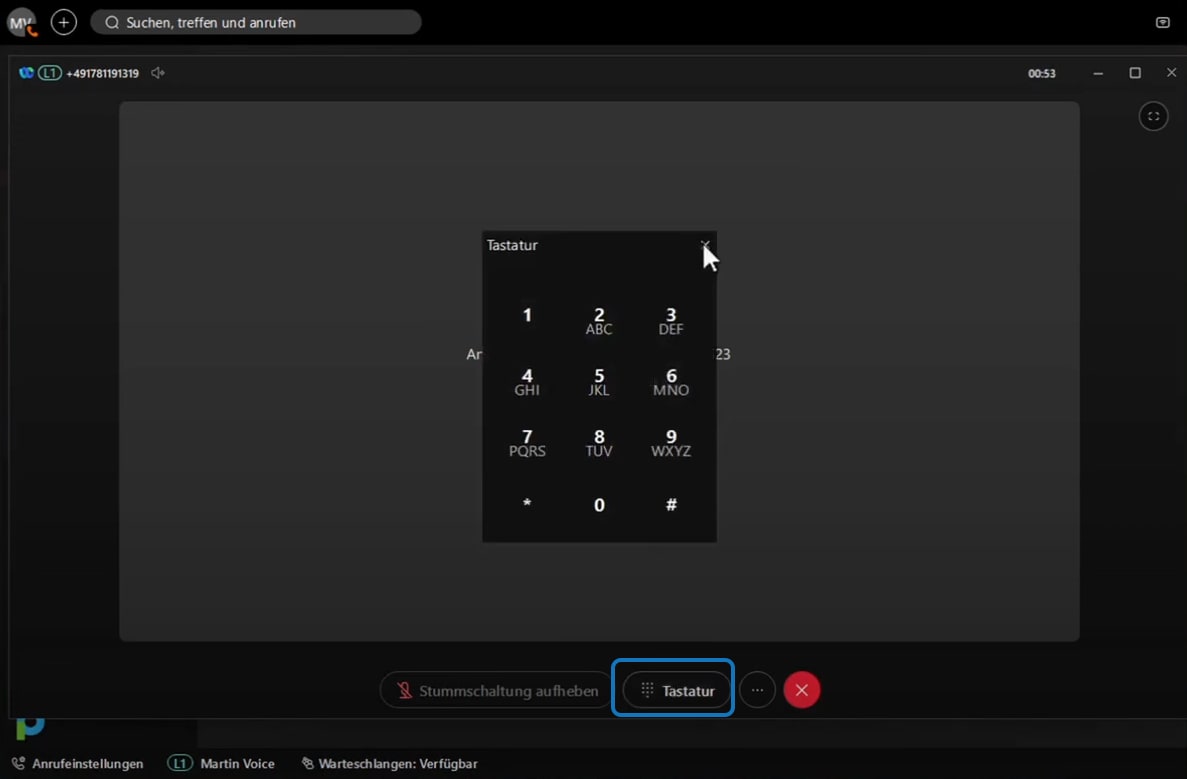
Anruf beenden
Durch Klick auf den roten Anruf beenden Button, wird der Anruf beendet.
Anrufliste
Die Anrufliste zeigt Ihre Anrufhistorie. Das betrifft sowohl getätigte, als auch verpasste Anrufe. Sollten mehrere Leitungen konfiguriert sein, so erhalten Sie hier ebenfalls eine Information, über welche Leitung telefniert wurde. Es wird zudem die Rufnummer oder der Name der anderen Anrufteilnehmer angezeigt, sowie die Dauer des Telefonats.
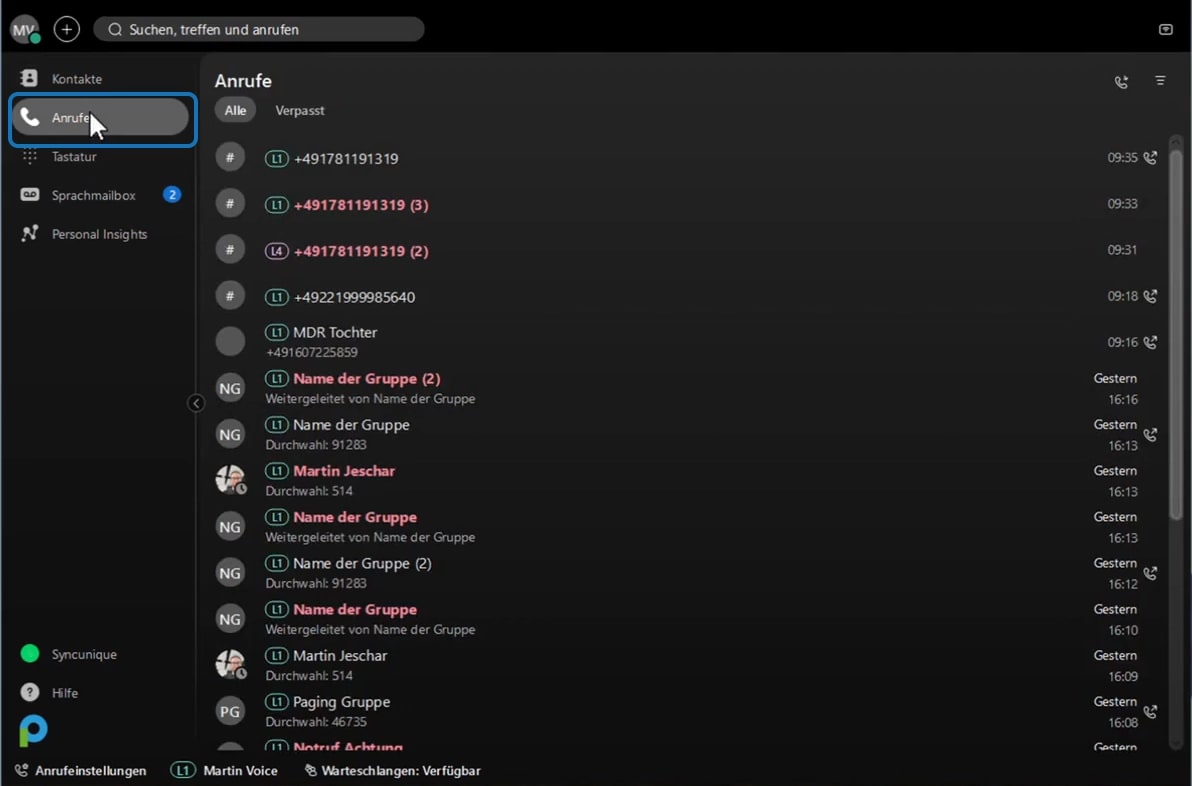
Sprachmailbox
In der Sprachmailbox können Sie alle Nachrichten einsehen, die sich auf Ihrer Mailbox befinden. Webex fertigt auch automatisch eine Transkription der Nachricht an, diese wird auch angezeigt.
Aufgesprochene Nachrichten können über den Play-Button auch direkt abgehört werden.
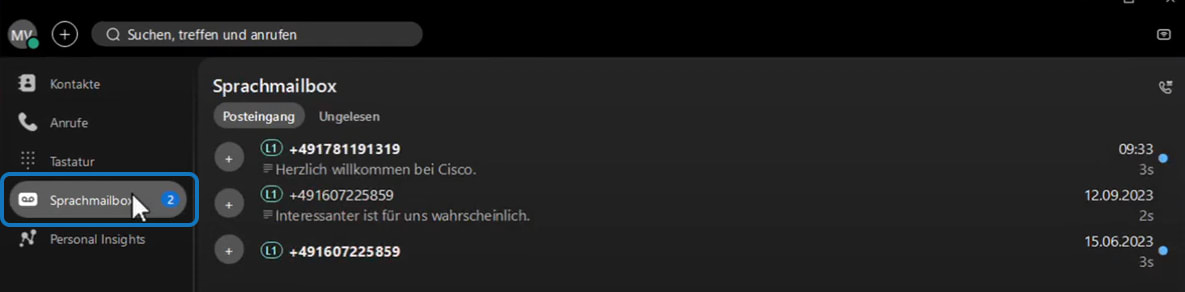
Weitere Weiterleitungseinstellungen
In Webex können Sie auch einer Weiterleitung (beispielsweise auf Ihre Sprachmailbox) einrichten. Klicken Sie dazu unten links auf die Anrufeinstellungen. Weitere Informationen hierzu finden Sie in unserem Hilfeartikel.
Eingehenden Anruf annehmen.
Ein eingehender Anruf über Webex erscheint am unteren, rechten Bildschirmrand. Diesen können Sie entweder annehmen, oder auch ablehnen.
Weitere Cisco Hilfe Seiten
Standard Telefonie mit Webex
| Thema | Inhalte | Link |
|---|---|---|
Standard Telefonie mit Webex |
||
| Anruf über Dialpad | Tätigen eines Anrufs über das Dialpad | Link |
| Anruf eines Webex Nutzers | Tätigen eines Anrufs mit einem Nutzer mit Webex Konto | Link |
| Anruf beantworten | Anrufe annehmen oder ablehnen | Link |
| Anruf halten | Anruf halten bei bestehendem Anruf | Link |
| Anruf weiterleiten | Aktiven Anruf weiterleiten | Link |
| Anruf parken (Call Park) | Aktiven Anruf parken und Anruf von einem anderen Gerät entgegennehmen | Link |
| Anrufe zusammenführen | Aktive, seperate Anrufe zu einem Anruf zusammenführen | Link |
| Anruf auf ein anderes Gerät ziehen (Call Pull) | Transfer von einem aktiven Anruf von der Desktop App auf die Mobile App | Link |
| Konferenzanruf tätigen | Aktiven Anruf in eine Konferenz mit mehreren Teilnehmern umwandeln | Link |
| Inhalte teilen | Inhalte während eines Anrufs teilen | Link |
| Kontakte anlegen | Kontakte erstellen und verwalten | Link |
| Benachrichtigungen deaktivieren | Benachrichtigungen für eingehende Anrufe deaktivieren | Link |
Voicemail
| Thema | Inhalte | Link |
|---|---|---|
Voicemail |
||
| Voicemail einrichten | Voicemail einrichten und verwalten | Link |
| Voicemail PIN festlegen | Individuellen PIN für die Voicemail festlegen und ändern | Link |
| Voicemail über Webex abhören | Nachrichten von verpassten Anrufen abhören | Link |
| Voicemail über IP-Telefone abhören | Nachrichten von verpassten Anrufen abhören | Link |
| Voicemail über analoge Telefone (ATA) abhören | Nachrichten von verpassten Anrufen abhören | Link |
Erweiterte Telefonie mit Webex
| Thema | Inhalte | Link |
|---|---|---|
Erweiterte Telefonie mit Webex |
||
| Single Number Reach (Office Anywhere) | Konfigurieren und verwalten von Single Number Reach | Link |
| Selektive Anrufannahme/-ablehnung | Konfiguration um bestimmte Anrufe anzunehmen oder abzulehnen | Link |
| Anrufwarteschlangen Status ändern | Agentenstatus der Anrufwarteschlange überprüfen und ändern | Link |
| Funktionscodes (Feature Access Codes) | Funktionscodes bzw. Sterncodes für erweiterte Anruffunktionen | Link |
| Empfangs-Client (Receptionist Client) | Vermittlung von Anrufen in der Organisation | Link |
| Assistenz der Geschäftsführung (Executive Assitant/Boss-Admin) | Anrufe des Vorgesetzten beantworten | Link |
Webex Telefonie mit Endgeräten
| Thema | Inhalte | Link |
|---|---|---|
Telefonie mit Endgeräten |
||
| Webex mit Endgerät verbinden | Verknüpfung von Webex und Endgerät um Anrufe zu tätigen oder zu empfangen | Link |
| Anruf via Telefon | Anruf mit Lautsprecher, Headset, Kurzwahl, Wahlwiederholung | Link |
| Anruf via Konferenztelefon | Anruf mit Lautsprecher, Kurzwahl, Wahlwiederholung | Link |
| Anruf via DECT | Anrufe tätigen mit DECT Handset | Link |
| Anruf via ATA | Anrufe tätigen (z.B. ATA 191 und 192) | Link |
